Asp.Net實現上傳圖片同時生成高清晰縮略圖-創新互聯
本篇內容介紹了“Asp.Net實現上傳圖片同時生成高清晰縮略圖”的有關知識,在實際案例的操作過程中,不少人都會遇到這樣的困境,接下來就讓小編帶領大家學習一下如何處理這些情況吧!希望大家仔細閱讀,能夠學有所成!
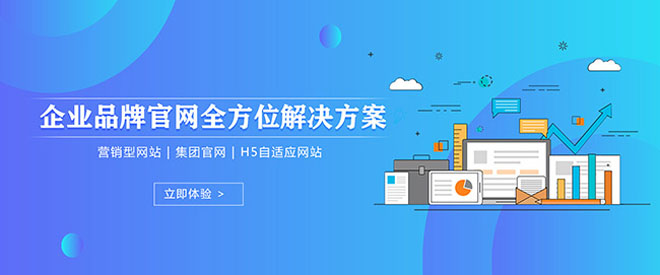
在asp.net中,上傳圖片功能或者是常用的,生成縮略圖也是常用的。baidu或者google,c#的方法也是很多的,但是一用卻發現縮略圖不清晰啊,縮略圖片太大之類的事情,下面是我在處理圖片上的代碼,效果不錯,所以拿出來分享,(效果能達到一些繪圖軟件的效果)
代碼如下:
/// <summary>
/// asp.net上傳圖片并生成縮略圖
/// </summary>
/// <param name="upImage">HtmlInputFile控件</param>
/// <param name="sSavePath">保存的路徑,些為相對服務器路徑的下的文件夾</param>
/// <param name="sThumbExtension">縮略圖的thumb</param>
/// <param name="intThumbWidth">生成縮略圖的寬度</param>
/// <param name="intThumbHeight">生成縮略圖的高度</param>
/// <returns>縮略圖名稱</returns>
public string UpLoadImage(HtmlInputFile upImage, string sSavePath, string sThumbExtension, int intThumbWidth, int intThumbHeight)
{
string sThumbFile = "";
string sFilename = "";
if (upImage.PostedFile != null)
{
HttpPostedFile myFile = upImage.PostedFile;
int nFileLen = myFile.ContentLength;
if (nFileLen == 0)
return "沒有選擇上傳圖片";
//獲取upImage選擇文件的擴展名
string extendName = System.IO.Path.GetExtension(myFile.FileName).ToLower();
//判斷是否為圖片格式
if (extendName != ".jpg" && extendName != ".jpge" && extendName != ".gif" && extendName != ".bmp" && extendName != ".png")
return "圖片格式不正確";
byte[] myData = new Byte[nFileLen];
myFile.InputStream.Read(myData, 0, nFileLen);
sFilename = System.IO.Path.GetFileName(myFile.FileName);
int file_append = 0;
//檢查當前文件夾下是否有同名圖片,有則在文件名+1
while (System.IO.File.Exists(System.Web.HttpContext.Current.Server.MapPath(sSavePath + sFilename)))
{
file_append++;
sFilename = System.IO.Path.GetFileNameWithoutExtension(myFile.FileName)
+ file_append.ToString() + extendName;
}
System.IO.FileStream newFile
= new System.IO.FileStream(System.Web.HttpContext.Current.Server.MapPath(sSavePath + sFilename),
System.IO.FileMode.Create, System.IO.FileAccess.Write);
newFile.Write(myData, 0, myData.Length);
newFile.Close();
//以上為上傳原圖
try
{
//原圖加載
using (System.Drawing.Image sourceImage = System.Drawing.Image.FromFile(System.Web.HttpContext.Current.Server.MapPath(sSavePath + sFilename)))
{
//原圖寬度和高度
int width = sourceImage.Width;
int height = sourceImage.Height;
int smallWidth;
int smallHeight;
//獲取第一張繪制圖的大小,(比較 原圖的寬/縮略圖的寬 和 原圖的高/縮略圖的高)
if (((decimal)width) / height <= ((decimal)intThumbWidth) / intThumbHeight)
{
smallWidth = intThumbWidth;
smallHeight = intThumbWidth * height / width;
}
else
{
smallWidth = intThumbHeight * width / height;
smallHeight = intThumbHeight;
}
//判斷縮略圖在當前文件夾下是否同名稱文件存在
file_append = 0;
sThumbFile = sThumbExtension + System.IO.Path.GetFileNameWithoutExtension(myFile.FileName) + extendName;
while (System.IO.File.Exists(System.Web.HttpContext.Current.Server.MapPath(sSavePath + sThumbFile)))
{
file_append++;
sThumbFile = sThumbExtension + System.IO.Path.GetFileNameWithoutExtension(myFile.FileName) +
file_append.ToString() + extendName;
}
//縮略圖保存的絕對路徑
string smallImagePath = System.Web.HttpContext.Current.Server.MapPath(sSavePath) + sThumbFile;
//新建一個圖板,以最小等比例壓縮大小繪制原圖
using (System.Drawing.Image bitmap = new System.Drawing.Bitmap(smallWidth, smallHeight))
{
//繪制中間圖
using (System.Drawing.Graphics g = System.Drawing.Graphics.FromImage(bitmap))
{
//高清,平滑
g.InterpolationMode = System.Drawing.Drawing2D.InterpolationMode.High;
g.SmoothingMode = System.Drawing.Drawing2D.SmoothingMode.HighQuality;
g.Clear(Color.Black);
g.DrawImage(
sourceImage,
new System.Drawing.Rectangle(0, 0, smallWidth, smallHeight),
new System.Drawing.Rectangle(0, 0, width, height),
System.Drawing.GraphicsUnit.Pixel
);
}
//新建一個圖板,以縮略圖大小繪制中間圖
using (System.Drawing.Image bitmap1 = new System.Drawing.Bitmap(intThumbWidth, intThumbHeight))
{
//繪制縮略圖 /tupian/20230522/
using (System.Drawing.Graphics g = System.Drawing.Graphics.FromImage(bitmap1))
{
//高清,平滑
g.InterpolationMode = System.Drawing.Drawing2D.InterpolationMode.High;
g.SmoothingMode = System.Drawing.Drawing2D.SmoothingMode.HighQuality;
g.Clear(Color.Black);
int lwidth = (smallWidth - intThumbWidth) / 2;
int bheight = (smallHeight - intThumbHeight) / 2;
g.DrawImage(bitmap, new Rectangle(0, 0, intThumbWidth, intThumbHeight), lwidth, bheight, intThumbWidth, intThumbHeight, GraphicsUnit.Pixel);
g.Dispose();
bitmap1.Save(smallImagePath, System.Drawing.Imaging.ImageFormat.Jpeg);
}
}
}
}
}
catch
{
//出錯則刪除
System.IO.File.Delete(System.Web.HttpContext.Current.Server.MapPath(sSavePath + sFilename));
return "圖片格式不正確";
}
//返回縮略圖名稱
return sThumbFile;
}
return "沒有選擇圖片";
}HtmlInputFile控件我想大家都應該知道的,就是input type=file....
下面把調用代碼也一起C上來
<%@ Page Language="C#" AutoEventWireup="true" CodeFile="Default2.aspx.cs" Inherits="Default2" %> <!DOCTYPE html PUBLIC "-//W3C//DTD XHTML 1.0 Transitional//EN" "/tupian/20230522/xhtml1-transitional.dtd"> <html xmlns="http://www.w3.org/1999/xhtml" > <head runat="server"> <title>圖片上傳-柯樂義</title> </head> <body> <form id="form1" runat="server"> <div> <input id="File1" runat="server" type="file" /></div><asp:Button ID="Button1" runat="server" OnClick="Button1_Click" Text="Button" /> </form> </body> </html>
protected void Button1_Click(object sender, EventArgs e)
{
string a = this.UpLoadImage(this.File1, "UpLoad/", "thumb_", 118, 118);
}這樣就會在你的UpLoad文件夾下多出兩張圖片,一張是原圖,一張是縮略圖。
提供一個更好的算法,由于沒有時間去測試和調試,僅供參考
即,在第一步等比例縮小的時候,可以分多次,即把原圖到上面代碼的中間圖以百分比縮小,
例如:原圖為500*500 我要縮略成100*80,上面代碼程序會先繪制一張100*100的中間圖,再在這圖片上繪制100*80的,在繪制100*100中間圖之前如果先繪300*300的中間圖,再在300*300的基礎上再繪100*100然后再繪100*80這樣會比我上面的代碼效果更好,圖片更清晰,即中間圖越多,效果越好,大家可以去試試。
“Asp.Net實現上傳圖片同時生成高清晰縮略圖”的內容就介紹到這里了,感謝大家的閱讀。如果想了解更多行業相關的知識可以關注創新互聯網站,小編將為大家輸出更多高質量的實用文章!
新聞名稱:Asp.Net實現上傳圖片同時生成高清晰縮略圖-創新互聯
瀏覽地址:http://m.newbst.com/article6/dpeoog.html
成都網站建設公司_創新互聯,為您提供自適應網站、企業建站、網站維護、微信小程序、虛擬主機、Google
聲明:本網站發布的內容(圖片、視頻和文字)以用戶投稿、用戶轉載內容為主,如果涉及侵權請盡快告知,我們將會在第一時間刪除。文章觀點不代表本網站立場,如需處理請聯系客服。電話:028-86922220;郵箱:631063699@qq.com。內容未經允許不得轉載,或轉載時需注明來源: 創新互聯

- 企業網站策劃誤區 2022-05-23
- 成都創新互聯介紹網站策劃必知知識 2022-05-25
- 網站策劃都什么工作? 2016-09-08
- 新網站策劃必須要從細節和長期發展進行操作 2021-12-15
- 網站建設應該怎樣做好網站策劃? 2014-01-26
- 為什么網站制作必須遵守網站策劃準則? 2016-11-28
- 網站策劃之網站建設的重要性 2022-09-23
- 如何做好網站策劃 2022-06-02
- 創新互聯為你講解;未來網站策劃的幾大趨勢; 2020-11-01
- 成都網站策劃方案需要考慮哪些方面? 2023-02-28
- 網站策劃:網站診斷的策略 2016-11-05
- 你知道網站策劃的重要性嗎 2022-07-14